
时间:2021-03-01 07:14:30 来源:www.win10xitong.com 作者:win10
有网友来反映说他用电脑的时候会遇到windows10专业版任务栏跑到屏幕左侧的情况,就前来向小编求助,想必我们大家以后也可能会遇到windows10专业版任务栏跑到屏幕左侧的情况,我们来看看怎么解决windows10专业版任务栏跑到屏幕左侧问题,小编今天解决的方法是这样:1.在任务栏的空白处,点击鼠标,在弹出的选项中,选择“任务栏设置“。2.弹出“设置”选项框,点击“任务栏”,然后在右边向下拉就这个问题很轻松的搞定了。你看完下面的详细教程,就会知道windows10专业版任务栏跑到屏幕左侧的解决举措。
推荐系统下载:系统之家Win10专业版
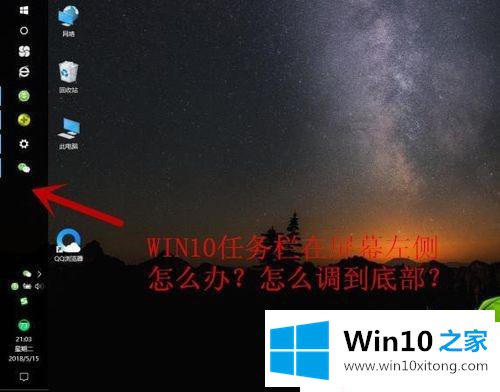
方法如下:
1.在任务栏的空白处点击鼠标,从弹出的选项中选择“任务栏设置”。
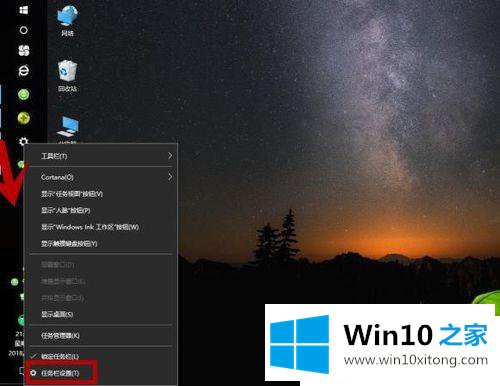
2.弹出“设置”选项框,点击“任务栏”,然后下拉右侧。
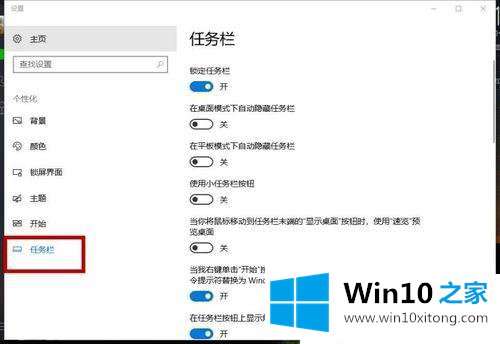
3.找到“任务栏在屏幕上的位置”,选择“底部”。注意:根据个人喜好,也可以设置为顶部和右侧。
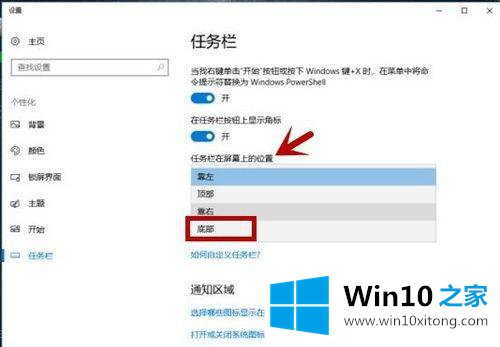
4.任务栏已经成功移动到屏幕底部,看起来很舒服。
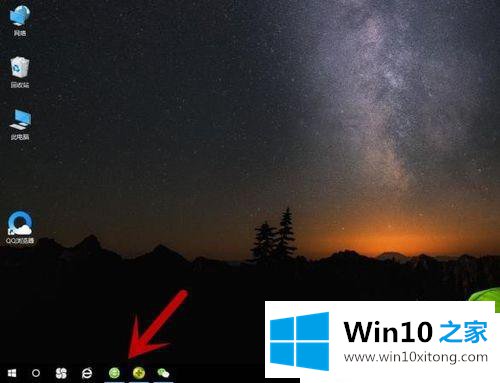
5.除了以上方法,我们还可以通过以下方法进行设置。在桌面上打开这台电脑。
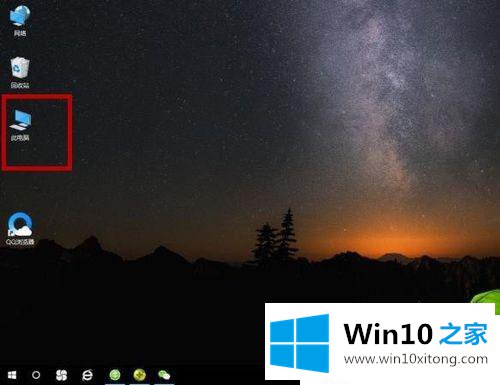
6.选择“计算机”选项,然后单击“打开设置”。
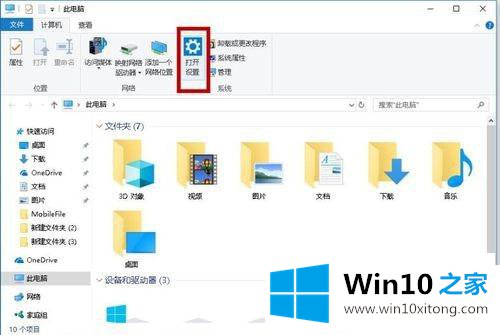
7.在“WINDOWS设置”中选择“个性化(背景、锁屏、颜色)”,然后重复第3条中的步骤,设置成功。
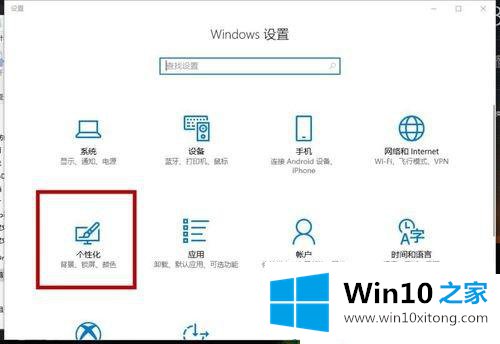
以上是关于win10专业版任务栏改到屏幕左侧的深度技术系统分享解决方案,希望对大家有帮助。
windows10专业版任务栏跑到屏幕左侧的解决举措的全部内容到这里就告一段落了,谢谢各位对本站的支持。